• Filed to: Convertire PDF • Proven solutions
EPUB e PDF nel mondo digitale sono entrambi popolari per la gestione dei documenti. Il primo è molto buono per gli eBook, mentre il secondo è buono per praticamente tutti i documenti, ma non è così buono con gli eBook. Quindi, a volte potresti voler convertire PDF in EPUB per un'esperienza di lettura senza soluzione di continuità, ma convertire PDF in EPUB può rivelarsi infernale se ti manca la conoscenza dello stesso. Tuttavia, con lo strumento giusto, l'intero processo diventa super facile. In questo articolo, ti guideremo su come convertire PDF in EPUB con Adobe e come utilizzare un'altra ottima alternativa Adobe per raggiungere questo obiettivo.
Adobe PDF to EPUB è un ottimo strumento per convertire PDF in EPUB, ma presenta alcuni svantaggi che ne rendono l'utilizzo un po' complicato. Questo software richiede una buona configurazione del sistema tenendo presente che il software fornisce alcuni servizi di fascia alta. Alcuni utenti potrebbero anche avere difficoltà a convertire PDF in EPUB utilizzando Acrobat poiché l'interfaccia non è così semplice. Inoltre, poiché questo software memorizza ogni dettaglio e parte di formattazione nel file stesso, diventa un problema nella condivisione dei documenti poiché ai destinatari sarebbe richiesto di avere i caratteri corretti installati e si potrebbe rischiare di perdere la formattazione quando si apre in un programma PDF diverso. Inoltre, la conversione da Adobe PDF a eBook non è economica, quindi non adatta alle piccole e medie imprese.
[没有发现URL] è un'alternativa potente e utile al convertitore Adobe PDF in EPUB. È dotato di una ampia gamma di funzionalità volte a fornire la migliore esperienza utente e un servizio efficace. Questo strumento PDF ti offre un modo semplice per convertire facilmente un PDF in formato EPUB. Con milioni di utenti in tutto il mondo che utilizzano questo strumento, è ragionevole dire che PDFelement Pro è uno strumento di prima qualità e indispensabile per l'elaborazione dei documenti.
[没有发现URL]Avvia PDFelement Pro sul tuo computer. Nella pagina di benvenuto, fai clic sull'opzione "Apri File". Qui ti verrà richiesto di caricare il file PDF che desideri convertire in formato EPUB. Seleziona il rispettivo file PDF dalla tua cartella locale o meglio, dove hai salvato il documento.

Una volta selezionato il file PDF corretto, fai clic su "Converti" nel menu principale e noterai che ci sono un certo numero di opzioni di uscita tra cui puoi scegliere. Dato che vuoi l'opzione EPUB, seleziona "In EPUB" come output.
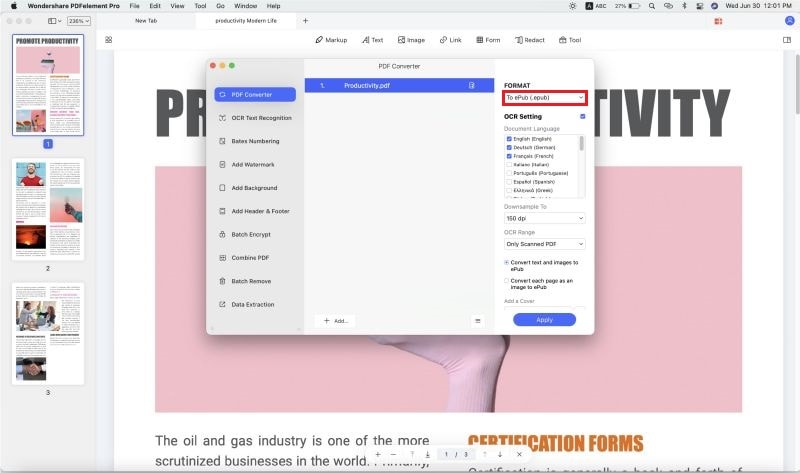
Ora puoi convertire il tuo PDF in EPUB semplicemente facendo clic sul pulsante "Converti" nella finestra sul lato destro della finestra principale. È così facile!

Considerandone la quantità di sorprendenti funzioni e la sua accessibilità, [没有发现URL] dovrebbe essere sicuramente la tua prima scelta per il controllo del PDF. Gli utenti possono modificare, convertire, creare, firmare ed eseguire più funzioni sui propri PDF in un modo molto più semplice, economico e affidabile. La sicurezza e la qualità del documento di uscita sono ben conservate, una caratteristica che si rivelerà fondamentale per quanto riguarda la privacy.

Per Adobe Acrobat PDF in EPUB, ecco i passi per convertire:
Aprire il rispettivo file PDF in Adobe Acrobat e andare su "Strumenti", quindi Esporta PDF. Qui, verrà visualizzato un numero di formati in cui è possibile esportare il file PDF. Se EPUB non viene visualizzato, vai sull'opzione "Altri Formati" per trovarlo. In alternativa, puoi andare su "File" quindi su "Esporta In" e quindi scegliere il tipo di file in cui esportare il file PDF.
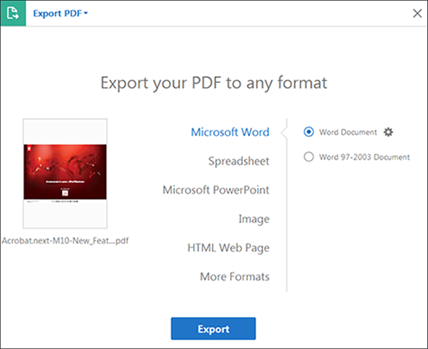
Se necessario, è possibile configurare le impostazioni di conversione di Adobe Acrobat PDF in EPUB facendo clic sull'icona a forma di ingranaggio che si trova adiacente al formato file appena selezionato. Quando le impostazioni personalizzate del convertitore Adobe PDF in EPUB sono a posto, fai clic su "Esporta" per visualizzare la finestra di dialogo "Esporta".
Le impostazioni di conversione predefinite di Adobe Acrobat PDF in EPUB sono specificate nelle preferenze. Per modificare queste impostazioni, vai a "Modifica", quindi "Preferenze" e quindi "Converti da PDF". Quando hai selezionato un formato dall'elenco in "Conversione da PDF", fai clic su "Modifica Impostazioni". Scegli le impostazioni Adobe PDF in EPUB in base al tuo interesse e fai clic su "OK" quando sei soddisfatto.
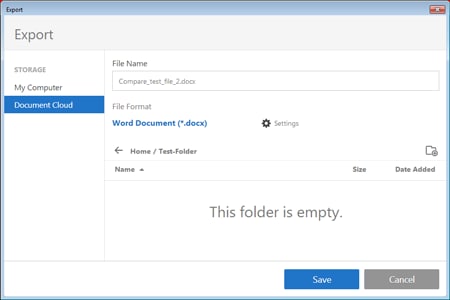
All'interno della finestra Esporta, scegli un percorso adatto per salvare il tuo file. È possibile selezionare una cartella locale o Adobe Document Cloud. Quando sei soddisfatto della selezione, fai clic sul pulsante "Salva" nella parte inferiore di questa finestra di dialogo. Il PDF deve essere esportato nel formato selezionato. Le impostazioni predefinite consentono di utilizzare il nome file di origine con la nuova estensione e il nuovo file viene salvato nella stessa cartella del file di origine.
A volte il numero di serie degli utenti potrebbe non funzionare. Potrebbe accadere perché hai inserito il numero seriale sbagliato o non è il numero seriale corretto. È importante verificare se sia stato inserito il numero di serie corretto prima di contattare l'assistenza clienti.
Problema 1. Il mio numero di serie non funziona
A volte il numero di serie degli utenti potrebbe non funzionare. Può essere perché hai inserito il numero seriale sbagliato o non è il numero seriale corretto. È importante verificare se è stato inserito il numero di serie corretto prima di contattare l'assistenza clienti.
Problema 2. Il sistema non risponde dopo l'apertura dell'applicazione
Questo problema si verifica principalmente a causa dello spazio di memoria insufficiente. Assicurati di avere abbastanza memoria prima di installare il software. Verifica i requisiti minimi di memoria per il software e prova a reinstallarlo.
Problema 3. Errore di installazione del programma
Prima di installare il programma, assicurarsi che tutte le app in esecuzione siano chiuse. Potrebbero essere quelle che creano problemi nell'installazione.
Fredo Russo